
- •1. Общие методические указания.
- •1.1 Цели и задачи дисциплины
- •1.2. Знания и умения студента
- •1.3. Объем дисциплины и темы занятий
- •1.4. Итоговый контроль - зачет.
- •1.5. Список рекомендуемой литературы:
- •2. Методические указания для выполнения лабораторных работ. Введение. Информационные системы.
- •Задание на проектирование.
- •Анализ предметной области, идентификация сущностей и процессов.
- •1. Способы создания базы данных.
- •Понятие таблицы.
- •Понятие файла бд.
- •Создание файла бд.
- •Способы создания бд.
- •2. Создание и корректировка структуры таблиц.
- •Способы создания таблиц.
- •1. Создание таблицы с помощью мастера.
- •2. Создание таблицы путем ввода данных.
- •3. Создание таблицы в режиме конструктора таблиц.
- •Корректировка структуры таблицы.
- •3. Типы данных.
- •4. Определение свойств полей. Свойства полей.
- •5. Определение ключа и создание индексов. Ключ.
- •Индекс.
- •Составной индекс.
- •6. Задание свойств таблицы.
- •Лабораторная работа 2. Ввод и редактирование данных в режиме таблицы. Создание схемы бд.
- •1. Форматирование макета таблицы в режиме таблицы.
- •2. Ввод данных в таблицу и редактирование данных в режиме таблицы.
- •3. Создание схемы бд.
- •Лабораторная работа 3. Получение информации из бд в субд access.
- •1. Поиск и замена значений данных.
- •2. Простая сортировка записей.
- •3. Применение фильтра.
- •4. Формирование запросов.
- •4.1. Самостоятельное создание запроса.
- •4.1.1 Создание запроса-выборки.
- •4.1.2 Создание запроса-выборки с использованием подзапроса.
- •4.1.3 Создание запроса-выборки на языке sql.
- •4.1.4 Создание запроса с параметрами.
- •4.2. Создание запросов с помощью мастеров.
- •4.2.1 Создание простого запроса.
- •4.2.2 Создание перекрестного запроса.
- •4.2.3 Поиск повторяющихся записей.
- •4.2.4 Поиск записей, не имеющих подчиненных.
- •4.3. Создание запросов-изменений.
- •4.3.1 Запрос на создание таблицы.
- •4.3.2 Запрос на добавление.
- •4.3.3 Запрос на обновление.
- •4.3.4 Запрос на удаление.
- •Лабораторная работа 4. Создание макета формы.
- •1. Понятие формы.
- •2. Создание формы с помощью мастеров.
- •3. Создание формы с помощью конструктора форм.
- •Лабораторная работа 5. Элементы управления формы и их свойства.
- •1. Элемент управления надпись.
- •2. Элемент управления поле.
- •3. Элементы управления список и поле со списком.
- •4. Элементы управления флажок, переключатель, выключатель.
- •5. Элементы управления линия и прямоугольник.
- •6. Элемент управления набор вкладок.
- •7. Элементы управления Рамка объекта.
- •Лабораторная работа 6. Создание форм специальных видов. Свойства формы.
- •1. Создание подчиненной формы.
- •2. Свойства формы и ее разделов.
- •3. Создание многоэкранных и многостраничных форм.
- •Лабораторная работа 7.Создание интерфейса пользователя.
- •1. Группа свойств Другие для элементов управления.
- •2. Группа свойств Другие для формы в целом.
- •3. Создание и настройка меню, панелей инструментов.
- •Лабораторная работа 8.Создание отчетов.
- •1. Понятие отчета.
- •2. Создание отчета с помощью мастеров.
- •3. Создание отчета с помощью конструктора отчетов.
- •4. Сортировка и группировка записей в отчете.
- •5. Вычисление итоговых значений.
- •6. Создание сложных отчетов.
4. Элементы управления флажок, переключатель, выключатель.
Эти элементы управления используются для вывода одного из двух значений. Внешний вид этих элементов отличается, но они работают одинаковым образом: включаются или выключаются при их выборе.
На кнопке Выключателя имеется возможность разместить текст или рисунок. Переключатели и Флажки имеют присоединенные Надписи.
Эти элементы управления обычно связывают с полями логического типа. Однако, допускается их связывание и с полями, имеющими другие типы данных.
В свойстве Данныеуказывается поле таблицы (запроса), с которым связан элемент управления, или выражение, возвращающее TRUE или FALSE (например, =([Продажи]>=[План на месяц]).
Свойство Тройное состояниеопределяет способ отображения пустых (Null) значений Флажка, Переключателя и Выключателя:
Да – при значении Null элемент недоступен;
Нет - Null значения рассматриваются как значения «Нет».
Задание 5.2
Создать в автоформе для таблицы ЗАКАЗЫ три Переключателя, обозначающих возможные способы транспортировки заказов (“Авто”, ”ЖД”, “Авиа”). Возможные способы транспортировки зависят от объемов заказов.
Созданные в форме Флажки, Переключатели или Выключатели можно объединять в группы. Группа позволяет пользователю выбрать один из элементов управления, включенный в группу. Группа состоит из рамки и включенных в нее элементов управления.
Создать Группу
можно с помощью Мастера. Для этого надо
нажать кнопку Мастерана панели
инструментов “Панель элементов”, затем
выбрать инструментГруппа ![]() ,установить указатель мыши в позицию, в
которую требуется поместить верхний
левый угол рамки группы и нажать кнопку
мыши.
,установить указатель мыши в позицию, в
которую требуется поместить верхний
левый угол рамки группы и нажать кнопку
мыши.
Мастер запрашивает текст Надписей для каждого элемента Группы, а затем значение по умолчанию, если таковое необходимо. Далее Мастер предлагает значения, которые будут связаны с каждым элементом Группы (можно эти значения изменить). Последний шаг в определении элементов Группы заключается в указании того, будут ли элементы управления, входящие в Группу, связанными с каким-либо полем базовой таблицы или нет.
В заключении Мастер запрашивает вид оформление Группы, выбор типа элементов Группы, а также текст Надписи Группы (Рис.90).

Рис.92 Форма с элементом управления Группа переключателей.
Задание 5.2.1
Создать Группу с именем “Воспламеняемость” и тремя Флажками в ней (“Повышенная”, “Средняя”, “Низкая”).
Каждому элементу управления, входящему в Группу, присваивается числовое значение, которое отражается в свойстве Значение параметраиз группы свойств Данныеи заносится в поле базовой таблицы (запроса) при выборе элемента (если это поле связано с Группой).
Для выбора из большого числа элементов следует вместо Группы создавать Список или Поле со списком. Наилучшие результаты дает связывание Группы с полем базовой таблицы (запроса), имеющим логический или числовой тип данных.
5. Элементы управления линия и прямоугольник.
Элемент управления Линия (Рис.91) изображается в форме как горизонтальная, вертикальная или наклонная прямая линия.
Линия и Прямоугольник
![]() используются для:
используются для:
группирования логически связанных элементов управления;
привлечения внимания пользователя к важной информации;
придания форме вида печатного документа.
Прямоугольник используется также для создания специальных эффектов (например, тени).
Прямоугольник, расположенный поверх существующих элементов управления закрывает их. Для того чтобы сделать эти элементы управления видимыми, надо выделить прямоугольник и выбрать команду На задний планиз менюФорматили сделать прямоугольник прозрачным, установив значениеПрозрачныйв свойствеТип фонаиз группы свойствМакет.
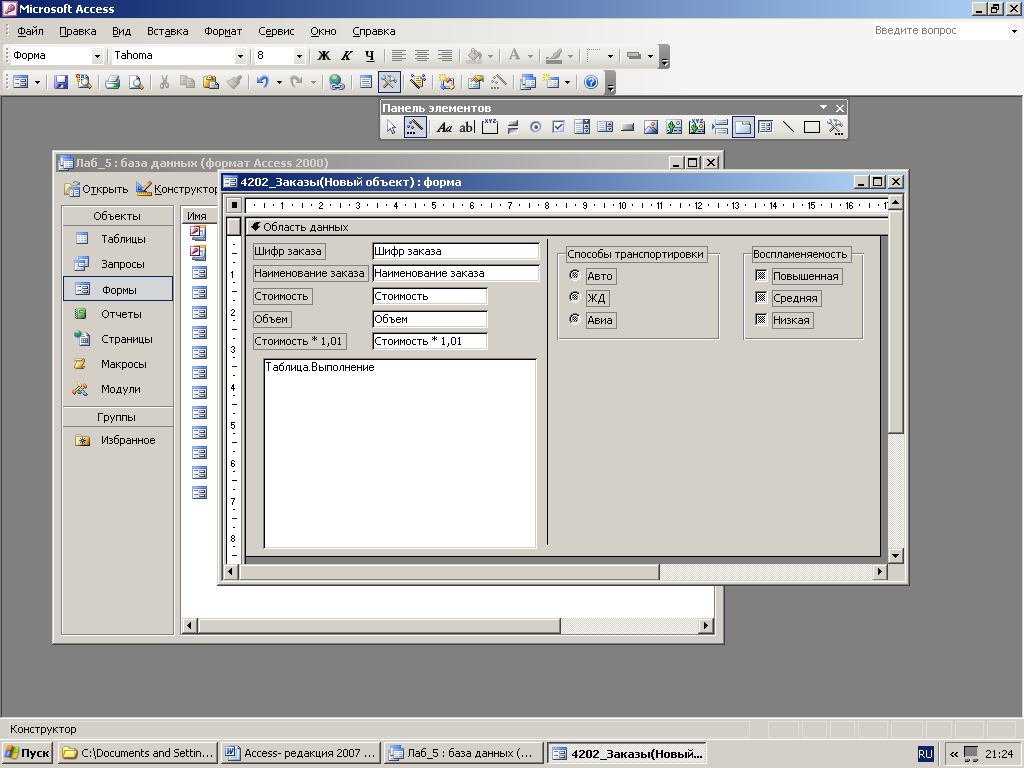
Рис.93 Форма с элементом управления Линия.
Задание 5.2.2
Отделить горизонтальной линией группы “Способы транспортировки” и “Воспламеняемость” от остальных данных по заказам.
